مراجعة : - صالح اسحاق
السبت، 30 ديسمبر 2023 02:41 م
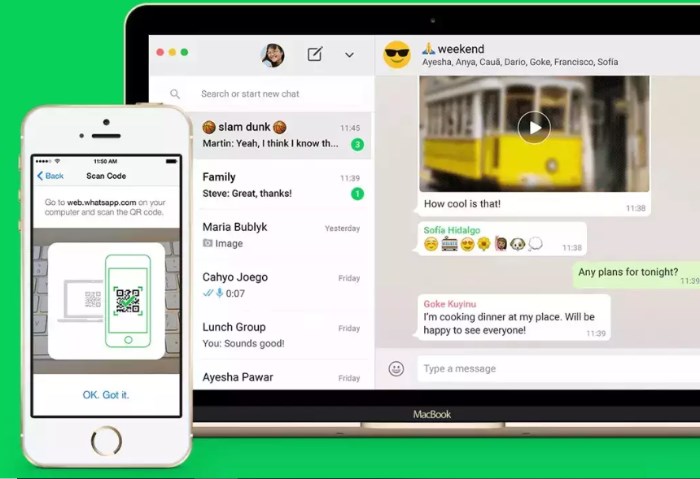
واتساب
الكثير من مستخدمي واتساب من جهاز الكمبيوتر الخاص بالعمل، يقلقون من الخصوصية حينما يتركون الجهاز مؤقتا، ولحل هذه المشكلة قالت واتساب: كإجراء أمني إضافي، يمكنك تشغيل قفل الشاشة على WhatsApp Web. عند تشغيل قفل الشاشة، ستحتاج إلى إدخال كلمة المرور لفتح قفل WhatsApp Web. ستكون محتويات رسالتك آمنة عند قفل الشاشة. لن تظهر الإشعارات عندما تكون شاشتك مقفلة.
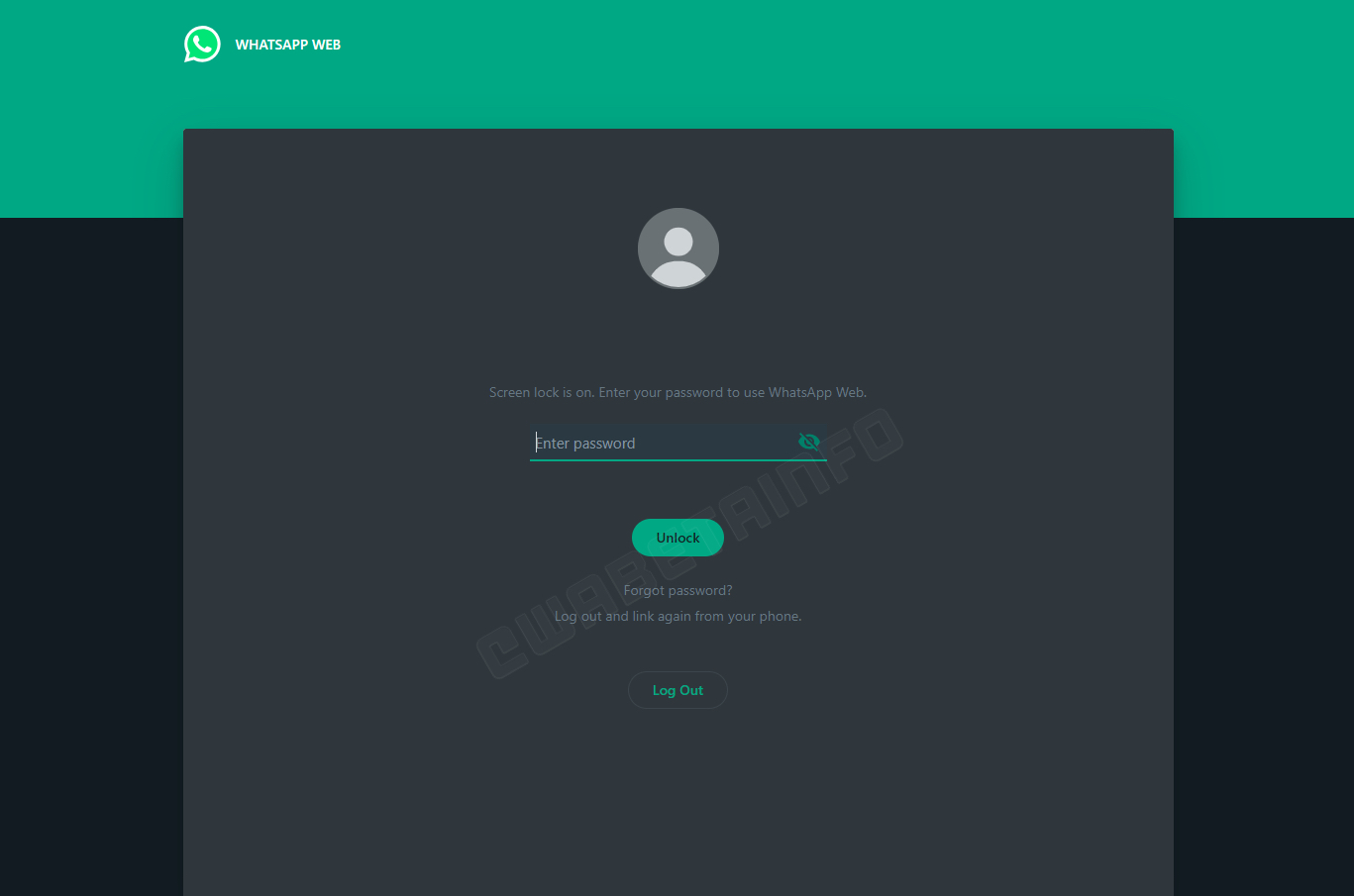
- انقر على المزيد من الخيارات أعلى قائمة الدردشات > الإعدادات.
- انقر على الخصوصية.
- انقر فوق قفل الشاشة.
- حدد قفل الشاشة.
- أدخل كلمة مرور قوية من اختيارك.
يجب أن تتكون كلمة المرور الخاصة بك من 6 إلى 128 حرفًا، ويمكن أن تحتوي فقط على أحرف وأرقام وعلامات الترقيم الشائعة.
يجب عليك استخدام مجموعة من الأحرف والأرقام والأحرف الخاصة لتعيين كلمة مرور قوية.
- انقر فوق موافق.
اختياريًا، حدد المدة الزمنية التي يمكن أن يظل فيها WhatsApp في وضع الاستعداد قبل أن يكون قفل الشاشة مطلوبًا. الوقت الافتراضي المحدد هو 15 دقيقة.
- انقر على المزيد من الخيارات أعلى قائمة الدردشات > الإعدادات.
- انقر على الخصوصية.
- انقر فوق قفل الشاشة.
- قم بإلغاء تحديد قفل الشاشة.
- أدخل كلمة المرور الحالية الخاصة بك.
- انقر فوق موافق.
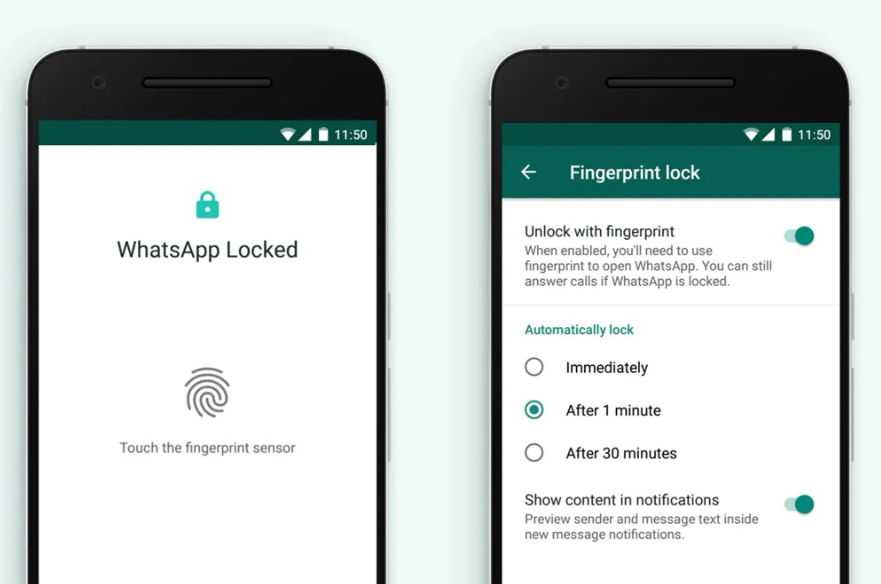
كإجراء أمني إضافي، يمكنك استخدام قفل الشاشة لتطبيق WhatsApp على هاتفك. عند تشغيله، سيتعين عليك استخدام بصمة إصبعك أو مسح الوجه لفتح التطبيق. لا يزال بإمكانك الرد على المكالمات إذا كان التطبيق مقفلاً.
لاستخدام هذه الميزة، ستحتاج إلى إعداد القياسات الحيوية مثل بصمة الإصبع أو مسح الوجه في إعدادات هاتفك.
- افتح إعدادات واتساب > اضغط على الخصوصية.
- قم بالتمرير إلى الأسفل، ثم انقر فوق قفل بصمة الإصبع.
- قم بتشغيل فتح القفل ببصمة الإصبع.
- المس مستشعر بصمة الإصبع أو قم بمسح وجهك للتأكيد.
اختياريًا، يمكنك النقر لتحديد مقدار الوقت قبل المطالبة بمصادقة بصمة الإصبع.
قم بتشغيل إظهار المحتوى في الإشعارات إذا كنت ترغب في معاينة نص الرسالة داخل إشعارات الرسائل الجديدة.
- افتح إعدادات واتساب > اضغط على الخصوصية.
- قم بالتمرير إلى الأسفل، ثم انقر فوق قفل بصمة الإصبع.
- قم بإيقاف تشغيل فتح القفل ببصمة الإصبع.
ملحوظة:
يتوفر قفل بصمة الإصبع فقط على أجهزة Android المزودة بمستشعر بصمة الإصبع الذي يعمل بنظام التشغيل Android 6.0+ والذي يدعم Google Fingerprint API.
لا يتوفر مسح الوجه إلا على أجهزة Android التي تحتوي على ماسح ضوئي للوجه.
هذه الميزة غير مدعومة على Samsung Galaxy S5 أو Samsung Galaxy Note 4 أو Samsung Galaxy Note 8.
تتم عملية التحقق من الوجه وبصمة الإصبع بالكامل على جهازك. حسب التصميم، لا يستطيع WhatsApp الوصول إلى المعلومات البيومترية المخزنة بواسطة نظام تشغيل جهازك.
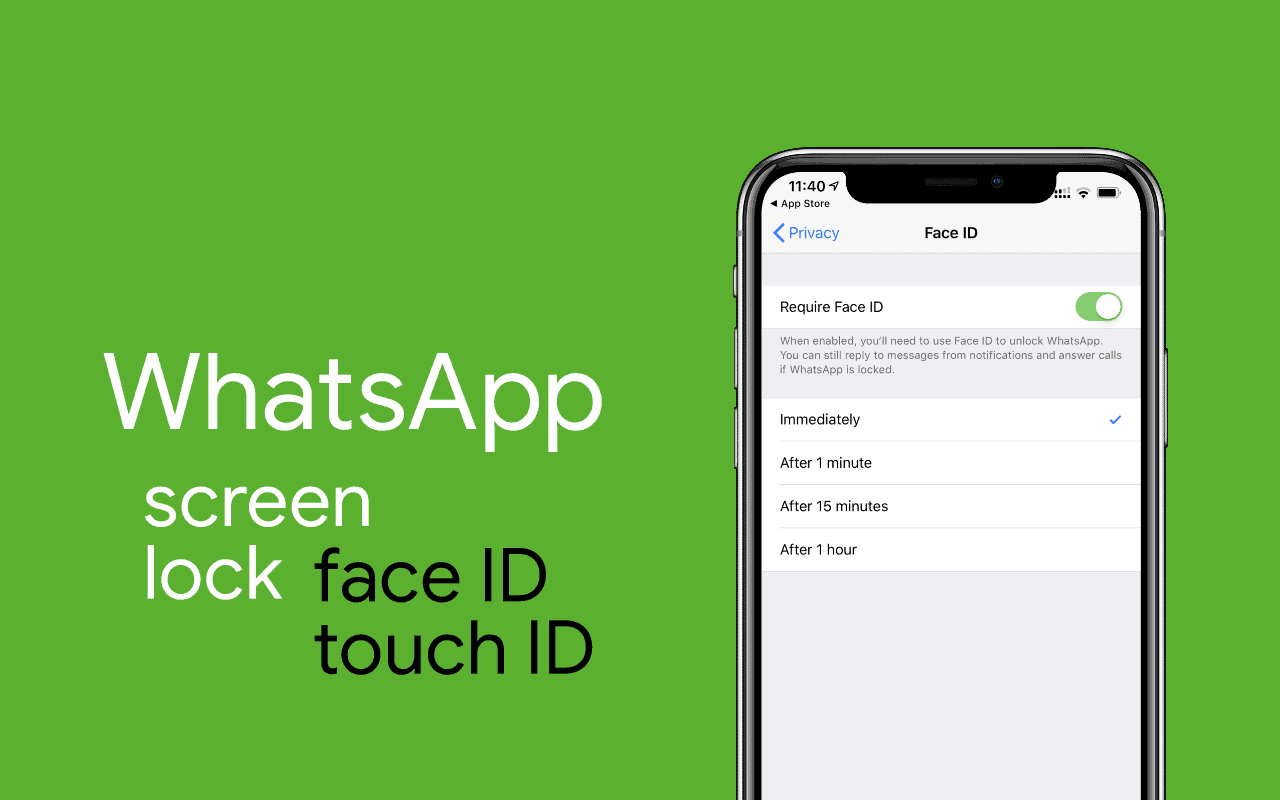
كإجراء أمني إضافي، يمكنك استخدام Touch ID أو Face ID على WhatsApp. عند تشغيله، يجب عليك استخدام Touch ID أو Face ID لفتح قفل WhatsApp. لا يزال بإمكانك الرد على الرسائل من الإشعارات والرد على المكالمات إذا كان WhatsApp مقفلاً.
لاستخدام Touch ID أو Face ID لتطبيق WhatsApp، يجب عليك أولاً إعداده في إعدادات iPhone.
- افتح إعدادات واتساب.
- اضغط على الخصوصية > قفل الشاشة.
- قم بتشغيل يتطلب معرف اللمس أو يتطلب معرف الوجه.
- افتح إعدادات واتساب.
- اضغط على الخصوصية > قفل الشاشة.
- قم بإيقاف تشغيل يتطلب معرف اللمس أو يتطلب معرف الوجه.
ملاحظة:
إذا لم يتمكن Touch ID أو Face ID من فتح قفل WhatsApp، فيمكنك إدخال رمز مرور iPhone الخاص بك.

Download
السبت، 25 يونيو 2022 03:30 م
الثلاثاء، 24 مايو 2022 05:00 م
الخميس، 12 مايو 2022 02:30 م
السبت، 07 مايو 2022 03:44 م
السبت، 16 أبريل 2022 05:29 م
السبت، 05 فبراير 2022 04:05 م
الثلاثاء، 30 أبريل 2024 06:52 م
الثلاثاء، 30 أبريل 2024 06:42 م
الثلاثاء، 30 أبريل 2024 06:28 م
الإثنين، 29 أبريل 2024 11:48 م
الأربعاء، 06 يوليو 2022 04:48 م
ماركات الموبايلات
أضغط هنا لمشاهدة كل الماركاتأحدث الموبايلات

Apple iPhone 13 Pro Max

Xiaomi Redmi Note 11

Samsung Galaxy A52s

OPPO Reno6 Pro 5G

realme GT2 Pro

vivo Y19

Honor 50 Pro

Huawei Nova 9

Nokia 8.3 5G
Back Top